Pozrite sa na nové funkcie na Samsung One UI 2.5

Nejde o veľkú aktualizáciu, no obsahuje sériu zaujímavých zmien a vylepšení, ktoré môžu výrazne ovplyvniť používateľský zážitok.

Pre mnohých ľudí sa Android a Samsung nelíšia. Kórejský gigant vyrába niektoré z najlepších zariadení so systémom Android, ktoré môžete použiť, bez ohľadu na váš rozpočet.
Je však pravda, že zariadenia Galaxy nie sú imúnne voči mnohým problémom, od niektorých mierne nepríjemných chýb až po tie, ktoré vás privedú do šialenstva. V tomto článku Quantrimang.com uvedie 6 najhorších vecí na telefónoch Galaxy, ktoré zdieľa fanúšik Samsungu.
1. Príliš veľa bloatware
Zariadenia Galaxy sú plné predinštalovaných aplikácií Samsung, z ktorých mnohé sú jednoducho alternatívou k aplikáciám Google, ktoré sú tiež predinštalované na všetkých telefónoch s Androidom. Ak sa vám nepáči používanie alternatív od spoločnosti Samsung, musíte tieto aplikácie z telefónu manuálne odstrániť, aby ste získali späť všetok zbytočný úložný priestor.
Systémové aplikácie ako Galaxy Store, Bixby , AR Zone atď. sa navyše nedajú odinštalovať ani zakázať, takže vašou jedinou možnosťou je skryť ich zo zásuvky aplikácií a domovskej obrazovky.
Okrem toho sa veľa používateľov Samsungu sťažuje, že ich telefóny automaticky sťahujú aplikácie bez povolenia a neexistuje jednoduchý spôsob, ako zabrániť Galaxy Store v inštalácii aplikácií bloatware do vášho telefónu. Všetok nadbytočný bloatware naďalej beží na pozadí, čo si vyberá daň za výkon a rýchlejšie vybíja batériu telefónu.
2. Fotografie sú prepracované

Fotografia urobená telefónom Galaxy
Softvér je v súčasnosti pri fotografovaní smartfónom rovnako dôležitý ako hardvér, pretože algoritmy spracovania obrazu sú čoraz výkonnejšie. Ak však vlastníte telefón Samsung, pravdepodobne ste si všimli, že má tendenciu sa nadmerne spracovávať, takže vaše fotografie vyzerajú falošne.
Navyše, to, čo vidíte v hľadáčiku, je často také odlišné od konečného výsledku, že nikdy neviete, ako fotka z vášho fotoaparátu skutočne dopadne. Tento problém je výraznejší na telefónoch Samsung strednej triedy a cenovo dostupných v porovnaní s vlajkovými loďami s lepšími schopnosťami spracovania obrazu.
Fotografie z iPhone vyzerajú prirodzenejšie, konzistentnejšie a nikdy nie sú prepracované. Bez ohľadu na to, aký iPhone si kúpite, jeho kamerovému systému môžete dôverovať.
3. Nepríjemnosti používateľského rozhrania

Samsung S21 Ultra
Aj keď nemožno poprieť, že One UI je jedným z najlepších rozhraní Androidu, je pravda, že niektoré jeho časti sú zle navrhnuté, zbytočné alebo sa jednoducho zdajú nedokončené.
Napríklad neexistuje žiadna natívna možnosť zmeniť tvar ikon aplikácií. Používateľské rozhranie malo túto možnosť, ale spoločnosť Samsung ju neskôr bez zjavného dôvodu odstránila. To znamená, že ste uviazli pri zaoblených ikonách, pokiaľ si nestiahnete vlastnú aplikáciu Good Lock od Samsungu.
Skenovanie odtlačkov prstov je pomalé
Používatelia tiež zistili, že registrácia odtlačkov prstov trvá príliš dlho, najmä tým, ktorí majú mozoly alebo iné kožné abnormality na končekoch prstov. Niekedy telefón odmietne zaregistrovať váš odtlačok prsta kvôli týmto abnormalitám.
Dokonca aj pri registrácii niektorým telefónom Galaxy strednej triedy trvá načítanie odtlačku prsta a odomknutie obrazovky príliš dlho. To je veľmi nepohodlné, pretože pri každom odomknutí telefónu musíte bojovať.
Zásuvka miniaplikácií a aplikácií
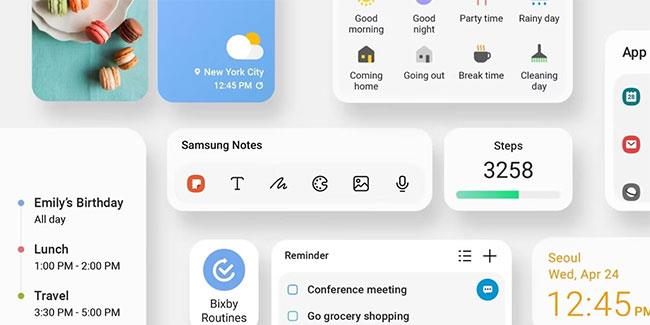
Widgety používateľského rozhrania Samsung One
Ďalšou nepríjemnou vlastnosťou One UI je spôsob, akým organizuje zásuvku aplikácie. Takmer každý telefón s Androidom ho usporiada vertikálne, takže môžete jednoducho posúvať a nájsť požadované aplikácie. Táto operácia je prirodzená, flexibilná a jednoduchá. Telefóny Samsung to však usporiadajú horizontálne, čo znamená, že namiesto posúvania musíte posúvať obrazovku, čo je menej intuitívne.
Okrem toho nie je možné zmeniť veľkosť niektorých miniaplikácií Samsung, ako napríklad Duálne hodiny, Digitálna rovnováha, Internetové vyhľadávanie Samsung, Bixby Rutiny, Mesiac a dnešok v kalendári atď. To vám sťažuje vyzdobiť si domovskú obrazovku tak, ako chcete. Veľkosť ostatných miniaplikácií Samsung je možné zmeniť, ale len mierne.
Mnohým ľuďom sa nepáči ani spôsob, akým Samsung nastavuje svoje vlastné služby ako predvolené možnosti pre mnohé akcie v používateľskom rozhraní. Napríklad stlačením a podržaním tlačidla napájania sa predvolene spustí Bixby, nie ponuka vypnutia. A potiahnutím doľava z domovskej obrazovky sa namiesto Google Discover zobrazí Samsung Free.
Ale možno najväčšou sťažnosťou používateľov na One UI je, že niekedy je ťažké sa v ňom orientovať. Aby bolo jasné, používatelia ako One UI sú nabití užitočnými funkciami, ale nemôžu ignorovať neúmyselný dôsledok toho, že musia hľadať funkcie hlboko v softvéri. Z tohto dôvodu sa veľa dobrých funkcií nevyužíva.
4. Samsung Pass nefunguje s prehliadačom Chrome
Samsung Pass je služba biometrickej autentifikácie, ktorú môžete použiť na rýchle prihlásenie na webové stránky a do aplikácií pomocou odtlačku prsta. Ide v podstate o službu automatického dopĺňania. Najlepšie na Samsung Pass je, že vaše biometrické informácie sú chránené bezpečnostným systémom Samsung Knox.
Samsung Knox je zďaleka najbezpečnejšia mobilná bezpečnostná platforma Android, vďaka čomu je Samsung Pass bezpečnejší ako overovacie služby tretích strán, ako je LastPass.
Samsung Pass je však k dispozícii iba na Internete Samsung, ktorý je predvoleným mobilným prehliadačom spoločnosti. Ak ako predvolený prehliadač používate Chrome alebo akýkoľvek iný prehliadač, nebudete môcť využívať výhody zabezpečenia Samsung Pass a Knox.
5. Nabíjanie je pomalšie ako u konkurencie so systémom Android

Najvyššia úroveň nabíjania, ktorú Samsung v súčasnosti podporuje, je iba 45 W
Samsung je vo zvyšovaní rýchlostí nabíjania na svojich telefónoch v porovnaní s ostatnými Android konkurentmi pravdepodobne najpomalší. Zatiaľ čo iné značky uvádzajú na trh telefóny s rýchlosťami nabíjania 65W, 80W, 120W alebo ešte vyššími, najvyššia, ktorú Samsung momentálne ponúka, je len 45W na vlajkových modeloch S22 Ultra a S22+.
6. Problémy so správami Samsung
Samsung Messages je predvolená aplikácia na odosielanie správ na mnohých zariadeniach Galaxy a je priamym konkurentom služby Google Messages. Problém je v tom, že správy Samsung sú dosť obmedzené.
Správy Google napríklad obsahujú inteligentné odpovede, štuchnutia, navrhované akcie, návrhy Asistenta Google a možnosť odosielať súbory v četoch a automaticky odstraňovať správy OTP po 24 hodinách. Samsung Messages ich nemá.
Okrem toho sa Správy Google ľahšie používajú na počítačoch vďaka službe Správy pre web; zatiaľ čo Samsung Messages vyžaduje, aby ste prešli cez viacero mostov, aby ste dosiahli rovnaký výsledok. Aplikácia Samsung Messages vás tiež núti používať klávesnicu Samsung, ak chcete posielať nálepky v chate a posielať upozornenia pri každom odoslaní novej správy.
Na telefónoch Samsung je toho veľa, čo sa vám páči, od množstva funkcií, cez zvýšenú podporu prispôsobenia až po zabezpečenie Knox. Ale na druhej strane veci ako bloatware aplikácie, automatické inštalácie aplikácií, nadmerné spracovanie fotografií a mnohé problémy s dizajnom používateľského rozhrania zhoršujú zážitok na zariadeniach Galaxy.
Niektoré problémy s telefónmi Galaxy však nie sú špecifické pre Samsung. Napríklad telefóny Xiaomi sú tiež plné bloatware, Nokia a Motorola nemajú silu v rýchlonabíjaní. Pred plánovaním nákupu nového telefónu Galaxy v budúcnosti však bude užitočné poznamenať si tieto problémy.
Nejde o veľkú aktualizáciu, no obsahuje sériu zaujímavých zmien a vylepšení, ktoré môžu výrazne ovplyvniť používateľský zážitok.
Prispôsobenie používateľského rozhrania Android One od Samsungu je známe množstvom a rozmanitosťou funkcií. Okrem užitočných funkcií však budú existovať aj niektoré možnosti, ktoré nemusíte používať.
Ak vlastníte telefón alebo tablet Galaxy, musíte vyskúšať týchto 7 miniaplikácií Samsung, aby bola interakcia s vaším zariadením oveľa jednoduchšia.
Zariadenia Galaxy nie sú imúnne voči mnohým problémom, od niektorých mierne nepríjemných chýb až po veci, ktoré vás privedú do šialenstva.
Prostredníctvom funkcií prevodu reči na text v reálnom čase, ktoré sú dnes zabudované do mnohých vstupných aplikácií, máte rýchly, jednoduchý a zároveň mimoriadne presný spôsob zadávania.
K Tor sa môžu pripojiť počítače aj smartfóny. Najlepší spôsob, ako získať prístup k Tor zo svojho smartfónu, je cez Orbot, oficiálnu aplikáciu projektu.
oogle tiež zanecháva históriu vyhľadávania, ktorú niekedy nechcete, aby ju niekto, kto si požičal váš telefón, videl v tejto vyhľadávacej aplikácii Google. Ako odstrániť históriu vyhľadávania v službe Google, môžete postupovať podľa krokov uvedených nižšie v tomto článku.
Nižšie sú uvedené najlepšie falošné GPS aplikácie pre Android. Všetko je to zadarmo a nevyžaduje sa od vás rootovanie telefónu alebo tabletu.
Tento rok Android Q sľubuje priniesť sériu nových funkcií a zmien do operačného systému Android. Pozrime sa na očakávaný dátum vydania Android Q a vhodných zariadení v nasledujúcom článku!
Bezpečnosť a súkromie sa vo všeobecnosti stávajú čoraz väčším problémom pre používateľov smartfónov.
Vďaka režimu „Nerušiť“ systému Chrome OS môžete okamžite stlmiť otravné upozornenia a získať tak sústredenejší pracovný priestor.
Viete, ako zapnúť herný režim na optimalizáciu herného výkonu na telefóne? Ak nie, poďme to teraz preskúmať.
Ak chcete, môžete si pomocou aplikácie Designer Tools nastaviť aj priehľadné tapety pre celý telefónny systém Android, vrátane rozhrania aplikácie a rozhrania systémových nastavení.
Uvádza sa na trh stále viac modelov telefónov 5G, od dizajnov, typov až po segmenty. Prostredníctvom tohto článku sa okamžite pozrime na modely telefónov 5G, ktoré budú uvedené na trh v novembri.











